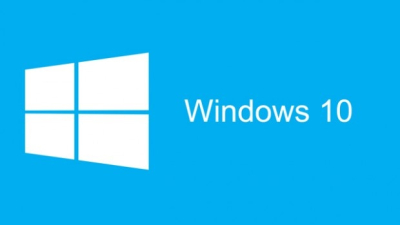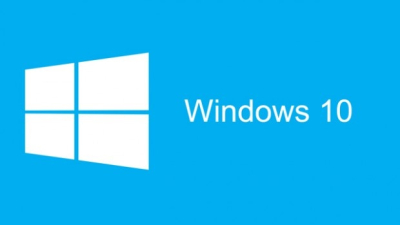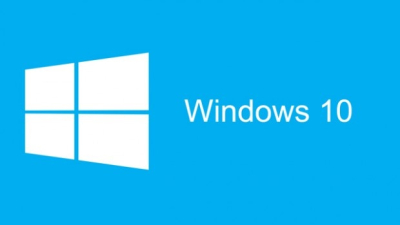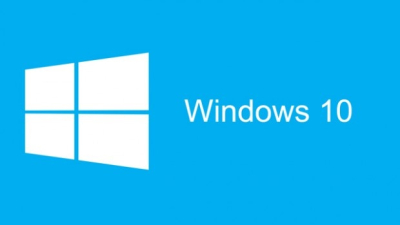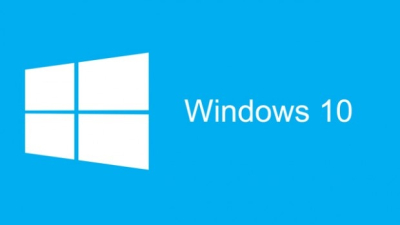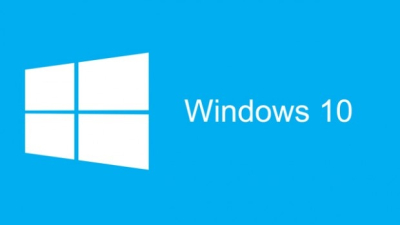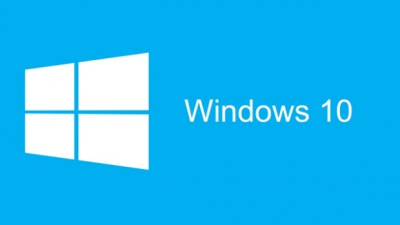Cách bật và tuỳ chỉnh các cài đặt Windows 11 ‘siêu quan trọng’
Windows 11 | by
Windows 11 chính thức được tung ra cho công chúng và nó có khá nhiều tính năng cần chú ý. Một trong những tính năng như vậy là ứng dụng Cài đặt của nó được thiết kế lại và cải tiến để phù hợp với người dùng hiện đại. Bạn cũng có thể thực hiện các thay đổi đối với một số cài đặt mặc định để cải thiện trải nghiệm tổng thể của mình khi sử dụng HĐH Windows 11 mới. Trong hướng dẫn này, chúng tôi sẽ chia sẻ Cài đặt Windows 11 mà bạn nên kiểm tra và thay đổi ngay lập tức – giống như chúng tôi đã làm trong Windows 10.
Bạn có thể sửa đổi một số cài đặt trong Windows 11 để nâng cao trải nghiệm tổng thể của mình. Chỉ cần mở ứng dụng Cài đặt Windows 11 bằng Win+I và sau đó thực hiện một số thay đổi cho phù hợp. Dưới đây là các cài đặt Windows 11 mà bạn nên kiểm tra và thay đổi ngay lập tức:
- Đăng nhập bằng tài khoản cục bộ.
- Tắt Annoying Notifications.
- Tắt quảng cáo.
- Thay đổi trình duyệt mặc định của bạn.
- Kiểm tra Windows Update.
- Ghim các Thư mục Yêu thích vào Menu Bắt đầu.
- Loại bỏ các mục được đề xuất trong Start Menu.
- Đồng bộ hóa khay nhớ tạm trên các thiết bị.
- Tắt Tự động phát trong Windows 11 Microsoft Store.
- Thay đổi tốc độ làm mới màn hình.
- Điều chỉnh Chế độ Nguồn.
- Chặn cài đặt ứng dụng của bên thứ ba.
1]Đăng nhập bằng tài khoản cục bộ
Nếu bạn muốn sử dụng tài khoản cục bộ của mình thay vì tài khoản Microsoft trực tuyến, bạn có thể dễ dàng chuyển sang tài khoản cục bộ của mình. Về cơ bản, nó sẽ vô hiệu hóa tất cả các dịch vụ theo dõi và đo từ xa nền. Quá trình làm như vậy tương tự như Windows 10.
Đây là một tùy chọn cài đặt tốt để kiểm tra và thay đổi cho những người dùng thích sự riêng tư nghiêm ngặt.
2]Tắt thông báo phiền
 Nếu bạn muốn Windows 11 của mình trông sạch sẽ và bóng bẩy mà không có bất kỳ thông báo gây phiền nhiễu nào cho thấy bạn nên dùng thử các sản phẩm và tính năng nhất định, thì tốt nhất là bạn nên tắt các thông báo đó.
Nếu bạn muốn Windows 11 của mình trông sạch sẽ và bóng bẩy mà không có bất kỳ thông báo gây phiền nhiễu nào cho thấy bạn nên dùng thử các sản phẩm và tính năng nhất định, thì tốt nhất là bạn nên tắt các thông báo đó.
Bạn có thể dễ dàng làm điều đó bằng cách mở ứng dụng Cài đặt và sau đó chuyển đến tab System > Notifications. Bên trong tab này, bạn sẽ thấy các cài đặt thông báo khác nhau. Chỉ cần cuộn xuống cuối trang và bạn sẽ thấy hai hộp kiểm có tên “Offer suggestions on how I can set up my device” và “Get tips and suggestions when I use Windows”. Bạn cần bỏ chọn cả hai hộp kiểm này để tắt thông báo được đề xuất.
Hơn nữa, bạn cũng có thể bật hoặc tắt thông báo từ một số ứng dụng và người gửi nhất định.
3]Tắt quảng cáo
 Nếu thỉnh thoảng bạn thấy các khuyến mãi và quảng cáo xuất hiện và bạn không thích nó, bạn có thể tắt quảng cáo trong Windows 11. Những quảng cáo này có thể hiển thị trong menu Bắt đầu, kết quả tìm kiếm, nội dung được đề xuất trong ứng dụng Cài đặt, v.v. Vì vậy, hãy tắt chúng đi và cải thiện và tùy chỉnh trải nghiệm của bạn theo ý muốn.
Nếu thỉnh thoảng bạn thấy các khuyến mãi và quảng cáo xuất hiện và bạn không thích nó, bạn có thể tắt quảng cáo trong Windows 11. Những quảng cáo này có thể hiển thị trong menu Bắt đầu, kết quả tìm kiếm, nội dung được đề xuất trong ứng dụng Cài đặt, v.v. Vì vậy, hãy tắt chúng đi và cải thiện và tùy chỉnh trải nghiệm của bạn theo ý muốn.
Để tắt quảng cáo trong Windows 11, tất cả những gì bạn phải làm là mở ứng dụng Cài đặt và sau đó chuyển đến Privacy & security. Bây giờ, dưới Windows permissions , nhấp vào General.
Bây giờ bạn sẽ thấy một số chuyển đổi để tùy chỉnh bao gồm Cho phép các ứng dụng hiển thị cho tôi các quảng cáo được cá nhân hóa bằng cách sử dụng ID quảng cáo của tôi, Cho tôi xem nội dung được đề xuất trong ứng dụng Cài đặt, Cho phép Windows cải thiện Kết quả bắt đầu và tìm kiếm bằng cách theo dõi các lần khởi chạy ứng dụng, và hơn thế nữa. Chỉ cần tắt tất cả các tùy chọn này để tắt tất cả các loại quảng cáo trong Windows 11.
4]Thay đổi trình duyệt mặc định của bạn
 Bạn có thể thay đổi trình duyệt mặc định của mình trong Windows 11 thành trình duyệt ưu tiên. Nó được đặt thành Microsoft Edge, tất cả đều được cải tiến và là một trình duyệt web tuyệt vời. Tuy nhiên, nếu bạn thích sử dụng Google Chrome, Mozilla Firefox hoặc một số trình duyệt web khác, bạn có thể thực hiện một số chỉnh sửa trong Cài đặt để thay đổi trình duyệt web mặc định.
Bạn có thể thay đổi trình duyệt mặc định của mình trong Windows 11 thành trình duyệt ưu tiên. Nó được đặt thành Microsoft Edge, tất cả đều được cải tiến và là một trình duyệt web tuyệt vời. Tuy nhiên, nếu bạn thích sử dụng Google Chrome, Mozilla Firefox hoặc một số trình duyệt web khác, bạn có thể thực hiện một số chỉnh sửa trong Cài đặt để thay đổi trình duyệt web mặc định.
Để chuyển đổi trình duyệt web mặc định của bạn, hãy mở ứng dụng Cài đặt, sau đó đi tới Apps > Default apps và cuộn xuống Microsoft Edge và nhấn vào nó. Tiếp theo, lần lượt nhấp vào tất cả các loại tệp và sau đó thay đổi liên kết của chúng với trình duyệt web mong muốn từ trình duyệt đã cài đặt. Bạn có thể xem toàn bộ hướng dẫn để thay đổi trình duyệt web mặc định trong Windows 11.
5]Kiểm tra Windows Update
 Kiểm tra các bản cập nhật Windows mới là điều quan trọng để đảm bảo bạn đã cài đặt tất cả các bản vá và bản cập nhật, bao gồm một số bản cập nhật trình điều khiển và tính năng tùy chọn. Bạn có thể mở ứng dụng Cài đặt và điều hướng đến tab Windows Update. Tại đây, bạn có thể kiểm tra các bản cập nhật và xem một số tùy chọn nâng cao như Cập nhật cho tôi, Bản cập nhật tùy chọn, Giờ hoạt động, Tối ưu hóa phân phối, Kết nối được đo lường và hơn thế nữa.
Kiểm tra các bản cập nhật Windows mới là điều quan trọng để đảm bảo bạn đã cài đặt tất cả các bản vá và bản cập nhật, bao gồm một số bản cập nhật trình điều khiển và tính năng tùy chọn. Bạn có thể mở ứng dụng Cài đặt và điều hướng đến tab Windows Update. Tại đây, bạn có thể kiểm tra các bản cập nhật và xem một số tùy chọn nâng cao như Cập nhật cho tôi, Bản cập nhật tùy chọn, Giờ hoạt động, Tối ưu hóa phân phối, Kết nối được đo lường và hơn thế nữa.
 Nếu bạn muốn truy cập một số thư mục thường dùng nhanh nhất, bạn có thể ghim chúng trực tiếp vào menu Bắt đầu. Windows 11 cho phép bạn thêm một số thư mục được xác định trước vào menu Bắt đầu bao gồm Video, Ảnh, Nhạc, Tài liệu, Tải xuống, Thư mục cá nhân và File Explorer. Thật không may, bạn không thể thêm bất kỳ thư mục tùy chỉnh nào vào menu Bắt đầu kể từ bây giờ.
Nếu bạn muốn truy cập một số thư mục thường dùng nhanh nhất, bạn có thể ghim chúng trực tiếp vào menu Bắt đầu. Windows 11 cho phép bạn thêm một số thư mục được xác định trước vào menu Bắt đầu bao gồm Video, Ảnh, Nhạc, Tài liệu, Tải xuống, Thư mục cá nhân và File Explorer. Thật không may, bạn không thể thêm bất kỳ thư mục tùy chỉnh nào vào menu Bắt đầu kể từ bây giờ.
Để ghim bất kỳ thư mục nào được đề cập ở trên vào menu Bắt đầu, hãy mở Cài đặt và đi tới Personalization > Start > Folders. Tại đây, bạn sẽ thấy các nút chuyển đổi cho các thư mục khác nhau. Chỉ cần bật nút gạt cho thư mục bạn muốn thêm vào menu Bắt đầu. Giờ đây, các thư mục được ghim có thể được truy cập trực tiếp từ menu Bắt đầu hiện diện bên cạnh nút Nguồn.
7]Loại bỏ các mục được đề xuất trong Start Menu
 Bạn muốn xem menu Start rõ ràng mà không có quá nhiều mục làm lộn xộn nó? Xóa các mục được đề xuất khỏi menu Bắt đầu nếu bạn cho rằng chúng không có ích. Nó có thể hữu ích đối với một số người vì nó bao gồm một số đề xuất được cá nhân hóa. Tuy nhiên, bạn có thể không yêu cầu và xóa phần này có thể cải thiện trải nghiệm của bạn.
Bạn muốn xem menu Start rõ ràng mà không có quá nhiều mục làm lộn xộn nó? Xóa các mục được đề xuất khỏi menu Bắt đầu nếu bạn cho rằng chúng không có ích. Nó có thể hữu ích đối với một số người vì nó bao gồm một số đề xuất được cá nhân hóa. Tuy nhiên, bạn có thể không yêu cầu và xóa phần này có thể cải thiện trải nghiệm của bạn.
Bạn có thể xóa phần Được đề xuất khỏi menu Bắt đầu bằng cách mở ứng dụng Cài đặt và chuyển đến phần Personalization > Start. Từ đây, hãy tắt nút bật / tắt cho các tùy chọn “Show recently opened items in Start, Jump Lists, and File Explorer” và “Show recently added apps”. Bạn sẽ không thấy các mục Được đề xuất trong menu Bắt đầu. Tuy nhiên, phần Được đề xuất sẽ ở đó trong menu Bắt đầu và hiện tại không có cách nào để loại bỏ hoàn toàn nó.
8]Đồng bộ hóa khay nhớ tạm trên các thiết bị
 Bạn có thể chia sẻ lịch sử khay nhớ tạm giữa PC và điện thoại thông minh. Vì vậy, hãy đảm bảo rằng bạn đã bật các cài đặt tương ứng để sử dụng tính năng này. Bạn có thể đi tới System > Clipboard trong ứng dụng Cài đặt Windows 11. Sau đó, bật công tắc cho Sync across your devices. Giờ đây, bạn có thể truy cập lịch sử khay nhớ tạm của mình trên các thiết bị được hỗ trợ khác. Để có thể đồng bộ lịch sử khay nhớ tạm trên điện thoại thông minh, bạn cần có ứng dụng SwiftKey beta trên điện thoại của mình.
Bạn có thể chia sẻ lịch sử khay nhớ tạm giữa PC và điện thoại thông minh. Vì vậy, hãy đảm bảo rằng bạn đã bật các cài đặt tương ứng để sử dụng tính năng này. Bạn có thể đi tới System > Clipboard trong ứng dụng Cài đặt Windows 11. Sau đó, bật công tắc cho Sync across your devices. Giờ đây, bạn có thể truy cập lịch sử khay nhớ tạm của mình trên các thiết bị được hỗ trợ khác. Để có thể đồng bộ lịch sử khay nhớ tạm trên điện thoại thông minh, bạn cần có ứng dụng SwiftKey beta trên điện thoại của mình.
 Nếu bạn không thích video được phát tự động trong Microsoft Store của mình trên Windows 11, hãy tắt tính năng này. Để làm điều đó, hãy mở Microsoft Store và nhấp vào biểu tượng Hồ sơ của bạn từ trên cùng. Sau đó, chọn tùy chọn Cài đặt ứng dụng và tắt chuyển đổi cho Tự động phát video. Đó là nó.
Nếu bạn không thích video được phát tự động trong Microsoft Store của mình trên Windows 11, hãy tắt tính năng này. Để làm điều đó, hãy mở Microsoft Store và nhấp vào biểu tượng Hồ sơ của bạn từ trên cùng. Sau đó, chọn tùy chọn Cài đặt ứng dụng và tắt chuyển đổi cho Tự động phát video. Đó là nó.
10]Thay đổi tốc độ làm mới màn hình
 Windows 11 hỗ trợ màn hình tốc độ làm tươi cao và có thể dễ dàng chuyển đổi từ 60Hz đến 120Hz. Nếu màn hình của bạn hỗ trợ tốc độ làm mới cao hơn như 120Hz, 144Hz hoặc 240Hz, bạn có thể thử thay đổi tốc độ làm mới của màn hình để đảm bảo xem nội dung siêu mượt mà. Để làm điều đó, hãy mở Cài đặt và đi tới System > Display > Advanced Display. Từ đây, bạn thấy một Choose a refresh rate; chỉ cần chọn tốc độ làm mới cao hơn để chuyển động mượt mà hơn.
Windows 11 hỗ trợ màn hình tốc độ làm tươi cao và có thể dễ dàng chuyển đổi từ 60Hz đến 120Hz. Nếu màn hình của bạn hỗ trợ tốc độ làm mới cao hơn như 120Hz, 144Hz hoặc 240Hz, bạn có thể thử thay đổi tốc độ làm mới của màn hình để đảm bảo xem nội dung siêu mượt mà. Để làm điều đó, hãy mở Cài đặt và đi tới System > Display > Advanced Display. Từ đây, bạn thấy một Choose a refresh rate; chỉ cần chọn tốc độ làm mới cao hơn để chuyển động mượt mà hơn.
 Chế độ nguồn mặc định trong Windows 11 được đặt thành Cân bằng để tiết kiệm pin. Tuy nhiên, bạn có thể thay đổi nó để có được hiệu suất tốt nhất từ thiết bị của mình. Vì vậy, bạn có thể thay đổi nó thành Best Performance bằng cách đi tới Settings > System > Power & battery và chọn Power Mode thả xuống.
Chế độ nguồn mặc định trong Windows 11 được đặt thành Cân bằng để tiết kiệm pin. Tuy nhiên, bạn có thể thay đổi nó để có được hiệu suất tốt nhất từ thiết bị của mình. Vì vậy, bạn có thể thay đổi nó thành Best Performance bằng cách đi tới Settings > System > Power & battery và chọn Power Mode thả xuống.
12]Chặn cài đặt ứng dụng của bên thứ ba
 Trong trường hợp bạn có thanh thiếu niên hoặc người già sử dụng PC, bạn nên chặn cài đặt ứng dụng từ bên thứ ba. Điều này sẽ đảm bảo rằng không có ứng dụng độc hại nào vô tình được cài đặt trên hệ thống của bạn và ngăn hệ thống của bạn khỏi phần mềm độc hại và vi rút.
Trong trường hợp bạn có thanh thiếu niên hoặc người già sử dụng PC, bạn nên chặn cài đặt ứng dụng từ bên thứ ba. Điều này sẽ đảm bảo rằng không có ứng dụng độc hại nào vô tình được cài đặt trên hệ thống của bạn và ngăn hệ thống của bạn khỏi phần mềm độc hại và vi rút.
Ngoài ra, với Microsoft Store mới và cải tiến trong Windows 11, bạn có thể tải hầu hết các ứng dụng phổ biến trực tiếp từ Microsoft Store. Do đó, bạn chỉ có thể cho phép cài đặt ứng dụng từ Microsoft Store. Đối với điều đó, hãy chuyển đến Cài đặt và điều hướng đến Apps > Apps & features. Bây giờ, hãy nhấp vào Choose where to get apps và sau đó chọn The Microsoft Store only (Recommended). Lựa chọn tốt nhất tiếp theo mà chúng tôi đề xuất là Warn me before installing.
Các tính năng mới trong Windows 11 bao gồm Khởi động được thiết kế lại, Thanh tác vụ, Giao diện người dùng, Bố cục Snap, Nhóm Snap, v.v. Nếu bạn sở hữu phiên bản Business hoặc Enterprise, có một số tính năng Năng suất và Cộng tác mới, Tính năng Bảo mật và nhiều tính năng khác có thể mong đợi.